学校情報の登録方法について
ファイルインポート機能をご利用いただいた場合に、取り込まれたデータは取り込み後に修正が可能です。
学校情報に関しまして、マイナビ国際派システムで保有しているマスタのデータと完全一致している必要があります。
学校情報をご登録されたい場合には、以下の手順をオススメします
学校情報のご登録推奨手順
- インポート用ファイルの学校情報はすべて空の状態でインポートします
- インポート後、手動登録した応募者を検索します
- 手動登録した応募者の学校情報を編集します(プルダウンで選択が可能)
学校情報のご登録推奨手順
手順
- 【手順1】 応募者管理メニューの「データ取り込む」項目から【ファイルからデータを取り込む】をクリックします。
-
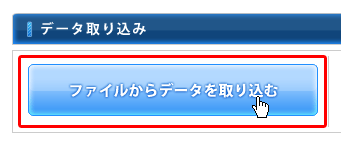
- 【手順2】 インポートしたいファイルの選択とエントリー履歴名を設定します。
-
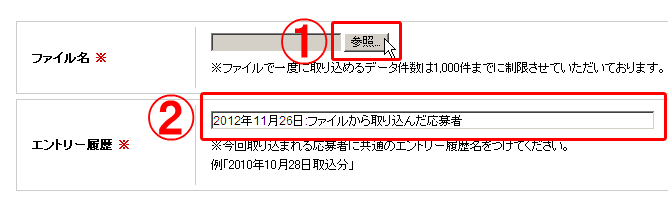
-
※学校情報を空にしたフォーマットファイルをご用意ください。
①:【参照】をクリックして、インポートするファイルを選択します。
②:エントリー履歴名にテキストを入力します。通常は「年月日:ファイルから取り込んだ応募者」というテキストが入力された状態になっております。
- 【手順3】 「ファイルを取り込む」をクリックして応募者データを取り込みます
-

- ※エラーが合った場合には取り込むことができません。エラー箇所が表示されますのでその部分を修正いただいて再度取込を実施してください。
- 【手順4】次に取り込ん応募者を検索するため【全応募者を確認する】をクリックします。
-
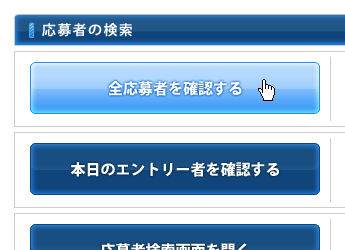
- 【手順5】手動で登録した応募者を検索します
-
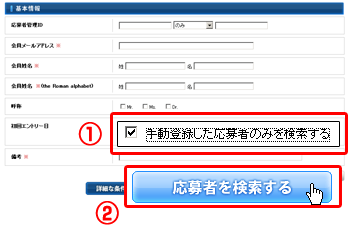
-
①:【手動登録した応募者のみを検索する】にチェックをする
②:【応募者を検索する】ボタンをクリックします
- 【手順6】対象の応募者の応募者管理IDをクリックして、応募者基本情報を表示します
-
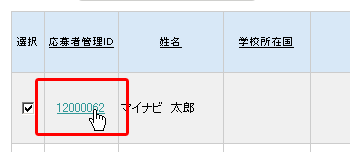
- 【手順7】応募者基本情報の「学校情報」欄右横にある【変更する】ボタンをクリックします
-
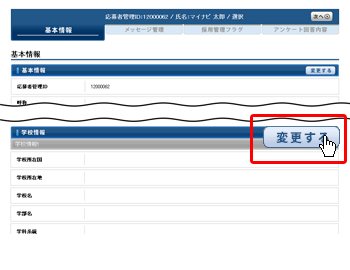
- 【手順8】必要な情報をプルダウンからご選択いただいた後、ページ下部にある【変更する】ボタンをクリックします
-
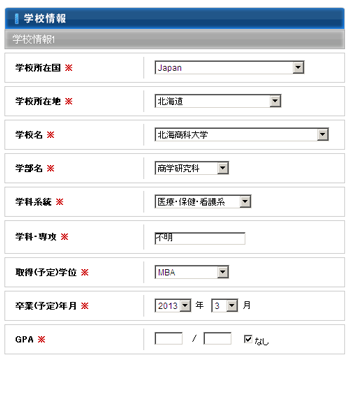
- ※学校所在国をご選択いただきますと、所在地の選択肢が表示され、さらに所在地をご選択いただきますとその所在地にある学校名がプルダウンリストに表示されます。
- 以上でご登録は完了です
Copy Right © Mynavi Corporation 2012.12